 天翼校园客户端问题总结及解决方案
天翼校园客户端问题总结及解决方案
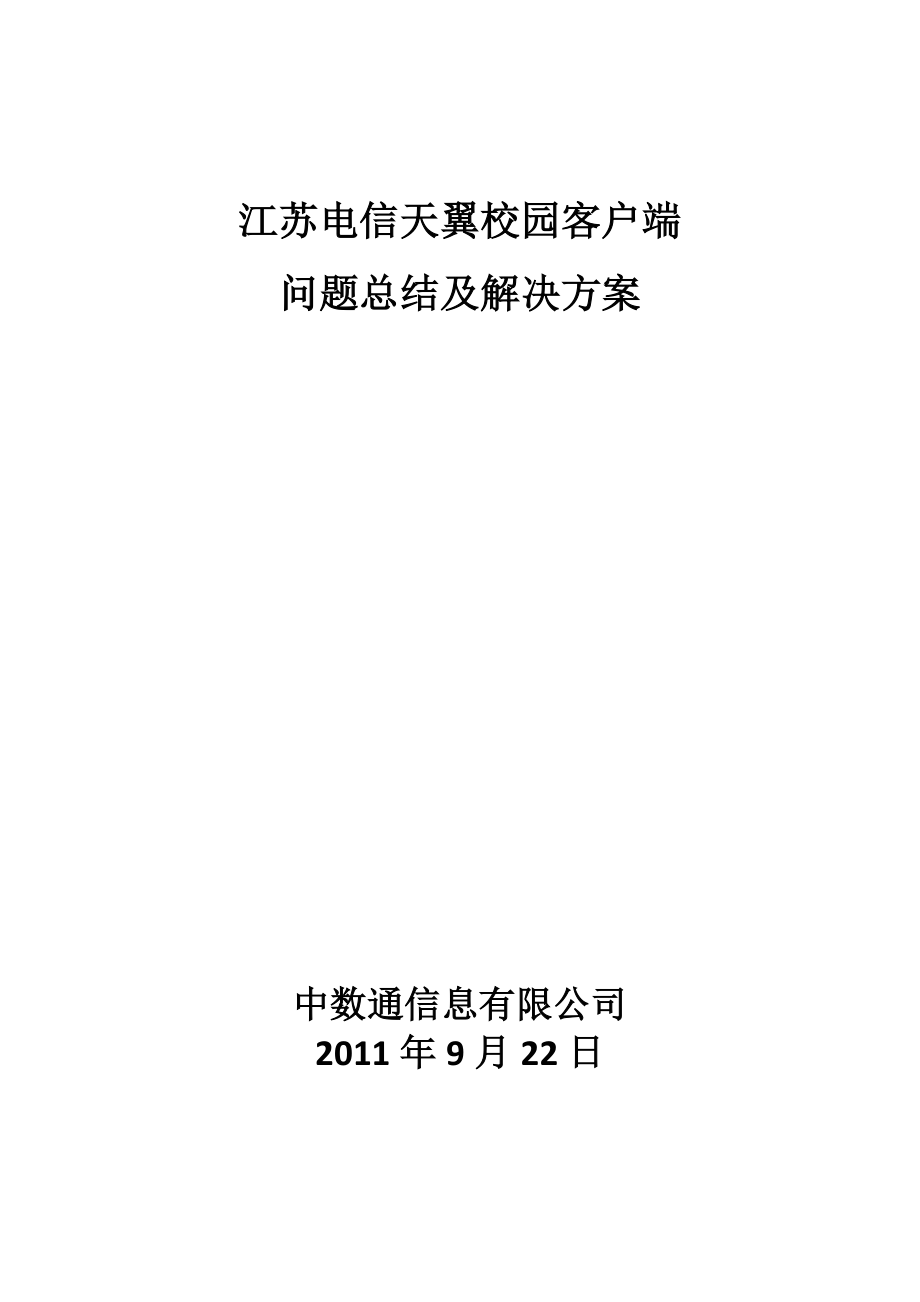


《天翼校园客户端问题总结及解决方案》由会员分享,可在线阅读,更多相关《天翼校园客户端问题总结及解决方案(18页珍藏版)》请在装配图网上搜索。
1、江苏电信天翼校园客户端问题总结及解决方案中数通信息有限公司2011年9月22日目录1.拨号时提示密码错误该如何解决?32.如何确定端口是不是存在问题?33.如何检查客户端驱动是否安装好?44.客户端驱动安装失败怎么处理?45.在成功安装完客户端之后,在确认网线正常连接之后,校园客户端出现“有线连接”不可用,出现的情况如下图所示?86.在成功安装完客户端之后,在进行有拨号的时候出现“初始化连接发生错误,请确认Remote Access Connection Manager服务已经启动。(125009)”提示?107.在安装天翼校园客户端的时候,出现“安装未知错误,(-99)”错误?128.在安装
2、天翼校园客户端的时候,出现“安装未知错误,(-209)”错误?129.在成功安装完客户端之后,在进行有拨号的时候出现“连接失败,请检查网络和硬件设备是否正常。 (126651)”提示?1310.在成功安装完客户端之后,在进行有拨号的时候出现“连接失败,请检查网络和硬件设备是否正常。 (126678)”提示?1311.在成功安装完客户端之后,在进行有拨号的时候出现“连接失败,请检查网络和硬件设备是否正常。 (126619)”提示?1412.如有无法解决的问题,可用抓包工具抓取下数据提交给中数通分析。141. 拨号时提示密码错误该如何解决?检查事项: 检查客户端是否正确,正确的客户端名称为“天翼校
3、园客户端”,而不是“天翼宽带”,如果两者不能并存,需卸载“天翼宽带”,重启电脑后重新安装“天翼校园客户端”(在安装前建议将所有杀毒软件和防火墙关闭); 检查用户的帐号绑定信息是否正确, 可以在营业厅确认帐号是否属于本校的校园用户; 将提示密码错误的帐号换至可以上网的的电脑上拨号试下;2. 如何确定端口是不是存在问题? 使用可以拨号上网的网线和电脑,将网线的一端插在无法拨号的端口上进行拔号。如果拔号成功说明端口没有问题。如果拔号不成功,则说明该端口有问题,需到营业厅登记报修。 使用系统自带的拨号程序,随便输入帐号密码进行拨号,如返回“密码错误691”则端口没问题。3. 如何检查客户端驱动是否安装
4、好?打开设备管理器如下图(将查看菜单的显示隐藏的设备打上):查看“网络适配器”是否出现“netfilter Device”如果出现了表示驱动已经安装成功。如果没有出现表示天翼校园客户端驱动安装不成功。4. 客户端驱动安装失败怎么处理?当客户端驱动安装失败的时候,在进行有线拨号出现“连接失败,检查到您的客户端程序已经被破坏,请重启系统重新安装客户端程序。(126901)” ,此类问题集中发生在Vista home、WIN7 home版的操作系统上。由于此类操作系统本身功能的不完全(相对其它高版本操作系统而言)和用户权限的限制,导致天翼校园客户端驱动程序无法写入操作系统相应的目录下,因此造成安装不
5、成功或无法正常使用的情况。可尝试以下方法解决: 重新安装:先卸载原来的客户端,关闭防护软件(例如360安全卫士、360杀毒等),右击客户端安装文件,以管理员身份运行重新安装一次。 在安全模式下重新安装:先卸载原来的客户端,重启电脑后按F8,选择“带网络的安全模式”,进入系统后以管理员身份运行重新安装一次。 手动安装客户端驱动:1) 将天翼校园客户端安装目录下的“ChinaTelecom DialManager”目录下相应驱动信息文件“netsf_m.inf”、“netsf.inf”复制到c:windowsinf目录下;2) 在天翼校园客户端安装目录下将系统驱动文件“netfilter.sys”
6、复制到c:windowssystem32drivers目录下3) 右击“本地连接”选择“属性”,点击“安装”,如图:4) 在弹出的窗口内选择“服务”,点击“添加”,如图:5) 在弹出的窗口内选择“从磁盘安装”,如图:6) 手动选择驱动信息文件路径,并点击“确定”,如图:7) 点击“确定”,并安装成功,如图:8) 以上过程已成功手动安装天翼校园客户端的驱动,此时需要重新安装客户端即可正常使用有线拨号功能。5. 在成功安装完客户端之后,在确认网线正常连接之后,校园客户端出现“有线连接”不可用,出现的情况如下图所示?检查事项: 确认端口是否有问题(方法请见文档第2点) 检查本地网卡是否被禁用可在设备
7、管理器内,查看网络适配器是否正常启用。 检查网卡TCP/IP协议是否未安装右击“本地连接”,点击“属性”,查看“Internet协议(TCP/IP)”前是否有打勾,如未打勾需要勾上并点击安装。6. 在成功安装完客户端之后,在进行有拨号的时候出现“初始化连接发生错误,请确认Remote Access Connection Manager服务已经启动。(125009)”提示?主要是因为系统“Remote Access Connection Manager”服务没有启动。可先重启下电脑看下是否可以,如仍不可以手动解决方法如下: Win 7 / Vista操作系统 开始运行:输入:services.m
8、sc(或开始|控制面板|管理工具|服务),回车找到:remote access connection manager,双击打开,启动方式设为自动,再点启动,应该就好了;不能正常启动请再看下Telephony服务是否启动了,若没有启动,请先启动它 Remote Access Connection Manager服务需要依赖Secure Socket Tunneling Protocol Service和Telephony服务。先启动Telephony服务 方法如下在服务中找到“Telephony”,双击或右键单击选择“属性”,查看此服务的状态,应该处于“已停止”,请点击“启动”按钮重新启动此服务
9、,启动类型选手动或自动即可;如果还不行则这个问题是由于Secure Socket Tunneling Protocol Service服务无法正常启动导致。以下方案仅当Secure Socket Tunneling Protocol Serviceu服务启动失败时进行尝试:1 单击“开始”按钮,并在搜索条中输入“regedt32敲击回车键;2 在注册表编辑器窗口的导航栏中定位到“ HKEY_LOCAL_MACHINESYSTEMCurrentControlSetServicesRasManDependOnService ” 3 在内容窗格中找到并双击“ DependOnService ”项目;
10、4 在“编辑多字符串”对话框中将“数值数据”中的“ SstpSvc ”删除,并单击“确定”按钮;5 关闭注册表,并重启计算机最后 再 依次点击“开始|设置|控制面板|管理工具|服务”,在其中找到“Remote Access Connection Manager”,双击或右键单击选择“属性”,查看此服务的状态,应该处于“已停止”,请点击“启动”按钮重新启动此服务,启动类型选手动或自动即可。 Win xp系统1、services.msc打开“服务”,找到“Remote Access Connection Manager”服务,下图显示状态“已启动”为正常情况,若未启动右键选择启动,若启动成功,则问
11、题OK了!2、法启动,出现报错信息。双击该服务,选择“依存关系”选项卡,查找到该服务依赖的服务“Plug and Play”和“Remote Procedure Call(RPC)”,确认这两个服务是否都已启动,全部启再尝试。3、如果还启动不了 “Remote Access Connection Manager”服务,运行regeditHKEY_LOCAL_MACHINESYSTEMCurrentControlSetServicesRasManPPPEAP删除25,26,然后重新启动计算机即可。在正常启动了Remote Access Connection Manager服务之后,再用校园客户端
12、进行有线拨号。7. 在安装天翼校园客户端的时候,出现“安装未知错误,(-99)”错误?在安装天翼校园客户端的时候,安装程序首先会检查C盘(系统盘)磁盘空间,如果C盘空间少于200M时候就会报“安装未知错误,(-99)”错误,所以建议用户在安装客户端之前保证C盘剩余空间要大300M以上。8. 在安装天翼校园客户端的时候,出现“安装未知错误,(-209)”错误?出现这种问题,主要是操作系统环境或正在运行的软件造成。建议先尝试在安全模式下重新安装一次客户端。如仍报错可手工删除安装目录下的Chinatelecom C+W目录和ChinaTelecom DialManager两个目录,再删除注册表HKE
13、Y_LOCAL_MACHINESOFTWARE下的C+W_Mini和ctc_cwcmpnts两项,然后重启电脑之后,先退出所以正在运行的软件,再重新安装校园客户端。9. 在成功安装完客户端之后,在进行有拨号的时候出现“连接失败,请检查网络和硬件设备是否正常。 (126651)”提示?出现这种情况的时候,先把网线拔出来重新插一下,建议用户等待30秒钟这后,再进行重拨,如果还是一样,可能是线路的问题,请到营业厅进行报修。10. 在成功安装完客户端之后,在进行有拨号的时候出现“连接失败,请检查网络和硬件设备是否正常。 (126678)”提示?出现这种情况,首先检查网线是否连接好,请先重插网线,再检查
14、是否连接好,即检查显示器的右下角的网络的状况,如果出现显示为断开,(),这说明网络连接不正常,请到营业厅去报修。如果没有找到网络连接或状况为连接正常()。则可以进行拔号。11. 在成功安装完客户端之后,在进行有拨号的时候出现“连接失败,请检查网络和硬件设备是否正常。 (126619)”提示?出现这种情况主要是线路问题,请到营业厅去报修。12. 如有无法解决的问题,可用抓包工具抓取下数据提交给中数通分析。以下是Wireshrk工具抓包流程:1、打开Wireshrk,点击工具栏第一个图标(如图)2、点图标击后会弹出一个窗口,选择相应的网卡,点击“star“3、抓包软件启动后,打开校园宽带客户端进行拨号,拨号结束,点击工具栏中的第四个图标停止捉包软件;4、停止需要另存为保存文件,打开”File”菜单里的“Save As”,弹出另存为对话窗口,输入保存文件名保存即可。1、 DebugView捉包流程:1、 打开DebugView,在”options”选项内将”clock time”勾选上,其他设置默认即可2、 运行校园宽带进行拨号;2、拨号结束后打开”File”菜单里的“Save As”,弹出另存为对话窗口,输入保存文件名保存即可。中数通的联系方式:客服邮箱:wxkd10001 客服热线:020-87587901。 工作时间: 工作日:8:30-20:00 周未 :9:00- 17:30
- 温馨提示:
1: 本站所有资源如无特殊说明,都需要本地电脑安装OFFICE2007和PDF阅读器。图纸软件为CAD,CAXA,PROE,UG,SolidWorks等.压缩文件请下载最新的WinRAR软件解压。
2: 本站的文档不包含任何第三方提供的附件图纸等,如果需要附件,请联系上传者。文件的所有权益归上传用户所有。
3.本站RAR压缩包中若带图纸,网页内容里面会有图纸预览,若没有图纸预览就没有图纸。
4. 未经权益所有人同意不得将文件中的内容挪作商业或盈利用途。
5. 装配图网仅提供信息存储空间,仅对用户上传内容的表现方式做保护处理,对用户上传分享的文档内容本身不做任何修改或编辑,并不能对任何下载内容负责。
6. 下载文件中如有侵权或不适当内容,请与我们联系,我们立即纠正。
7. 本站不保证下载资源的准确性、安全性和完整性, 同时也不承担用户因使用这些下载资源对自己和他人造成任何形式的伤害或损失。
